|
MISS YOU


Merci Inge-Lore pour la permission de traduire tes tutos.

Le tutoriel a été réalisé avec PSP2020 et traduit avec PSPX, PSPX2 et PSPX7, mais il peut également être exécuté avec les autres versions.
Suivant la version utilisée, vous pouvez obtenir des résultats différents.
Depuis la version X4, la fonction Image>Miroir a été remplacée par Image>Renverser horizontalement,
et Image>Renverser avec Image>Renverser verticalement.
Dans les versions X5 et X6, les fonctions ont été améliorées par la mise à disposition du menu Objets.
Dans la nouvelle version X7 nous avons à nouveau Miroir/Renverser, mais avec nouvelles différences.
Voir les détails à ce sujet ici
Certaines dénominations ont changées entre les versions de PSP.
Les plus frequentes dénominations utilisées:

 Traduction italienne ici Traduction italienne ici
 traduzione inglese qui traduzione inglese qui
 Vos versions ici Vos versions ici

Nécessaire pour réaliser ce tutoriel:
Tubes à choix (les tubes utilisés par l'auteur sont sous licence)
Le reste du matériel ici
Pour le masque merci Narah.
Pour les tubes de ma version merci Nena Silva et Sdt.
(ici les liens vers les sites des créateurs de tubes)
Modules Externes
consulter, si nécessaire, ma section de filtre ici
Mehdi - Kaleidoscope ici
Alien Skin Eye Candy 5 Impact - Glass ici
Mura's Meister - Perspective Tiling ici
AAA Frames - Foto Frame ici
Animation Shop ici

N'hésitez pas à changer le mode mélange des calques et leur opacité selon les couleurs utilisées.
Dans les plus récentes versions de PSP, vous ne trouvez pas le dégradé d'avant plan/arriére plan ou Corel_06_029.
Vous pouvez utiliser le dégradé des versions antérieures.
Ici le dossier Dégradés de CorelX.

Placer la sélection dans le dossier Sélections
Ouvrir le masque dans PSP et le minimiser avec le reste du matériel.
1. Choisir deux couleurs du tube
placer en avant plan la couleur claire, pour moi #d98cc4,
et en arrière plan la couleur foncée; pour moi #5b2b53.

Ouvrir une nouvelle image transparente 1000 x 650 pixels.
Remplir  l'image transparente avec la couleur foncée. l'image transparente avec la couleur foncée.
Sélections>Sélectionner tout.
Ouvrir le tube d'arrière plan fato_tube00011 mekan 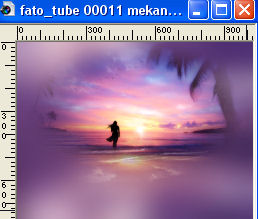
Édition>Copier.
Revenir sur votre travail et Édition>Coller dans la sélection.
Sélections>Désélectionner tout.
Effets>Effets d'image>Mosaïque sans jointures, par défaut.

Réglage>Flou>Flou directionnel ou Flou de mouvement.

Édition>Répéter Flou directionnel.
2. Effets>Modules Externes>Mehdi - Kaleidoscope.
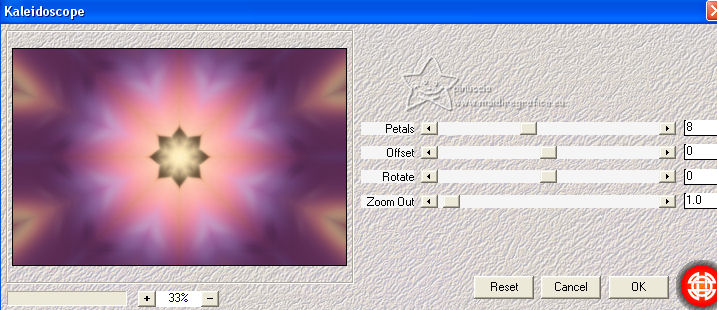
Effets>Effets d'image>Mosaïque sans jointures, par défaut.

Effets>Effets de bords>Accentuer davantage.
Édition>Coller comme nouveau calque (le tube d'arrière plan est toujours en mémoire).
Si nécessaire, redimensionner.
Réglage>Netteté>Netteté.
Sélections>Charger/Enregistrer une sélection>Charger à partir du disque.
Chercher et charger la sélection miss-you

3. Calques>Nouveau calque raster.
Remplir  avec la couleur foncée. avec la couleur foncée.
Sélections>Modifier>Contracter - 6 pixels.
Remplir  avec la couleur claire. avec la couleur claire.
Sélections>Modifier>Contracter - 6 pixels.
Remplir  avec la couleur foncée. avec la couleur foncée.
Sélections>Modifier>Contracter - 6 pixels.
Préparer en avant plan un dégradé de premier plan/arrière plan, style Radial.

Remplir  la sélection du dégradé. la sélection du dégradé.
Réglage>Flou>Flou gaussien - rayon 3.
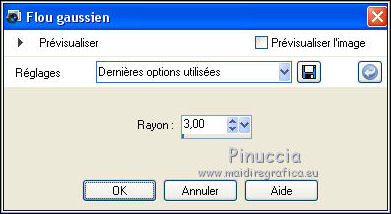
4. Ouvrir le tube de l'homme, pour moi Tube2532_leonord_25_03_09_sdt 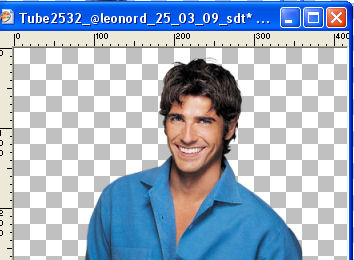
Édition>Copier.
Revenir sur votre travail et Édition>Coller comme nouveau calque.
Redimensionner, si nécessaire,
et positionner  le tube avec la tête sur la sélection. le tube avec la tête sur la sélection.
Sélections>Inverser.
Presser CANC sur le clavier 
Sélections>Inverser.
Calques>Nouveau calque raster.
Effets>Effets 3D>Découpe.

Effets>Modules Externes>Alien Skin Eye Candy 5 Impact - Glass.
Sélectionner le preset Clear et ok.

Sélections>Désélectionner tout.
5. Vous positionner sur le calque de dessous du tube.
Effets>Effets 3D>Ombre portée.
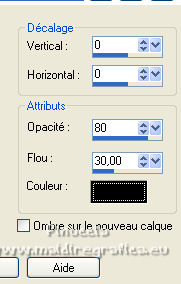
Vous positionner sur le calque du haut de la pile.
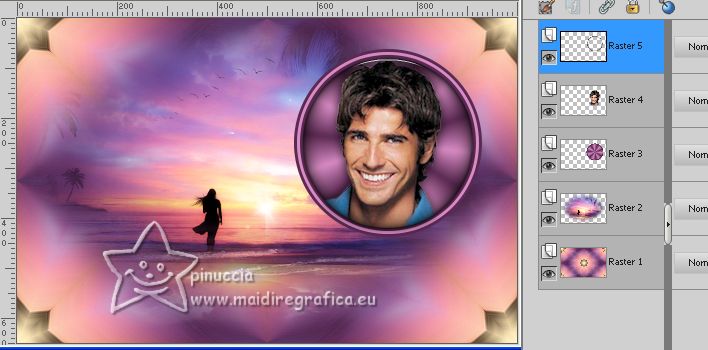
Calques>Fusionner>Fusionner le calque de dessous - 2 fois.

Effets>Effets 3D>Ombre portée.

Sélections>Charger/Enregistrer une sélection>Charger à partir du disque.
Charger à nouveau la sélection miss-you

Calques>Nouveau calque raster.
Remplir  avec la couleur foncée. avec la couleur foncée.
6. Sélections>Modifier>Contracter - 6 pixels.
Placer en avant plan la Couleur.
Remplir  avec la couleur claire d'avant plan. avec la couleur claire d'avant plan.
Sélections>Modifier>Contracter - 6 pixels.
Remplir  avec la couleur foncée. avec la couleur foncée.
Sélections>Modifier>Contracter - 6 pixels.
Placer à nouveau le dégradé en avant plan.
Remplir  la sélection du dégradé. la sélection du dégradé.
Réglage>Flou>Flou gaussien - rayon 3.
Sélections>Désélectionner tout.
Calques>Agencer>Déplacer vers le bas.
Touche K pour activer l'outil Sélecteur 
et placer Position horiz.: 554,00 et Position vert.: 132,00.

Déplacer le calque Raster 3 sur ce cadre.
7. Vous positionner sur le calque du bas de la pile.
Édition>Copier.
Vous positionner sur le calque du haut de la pile et Édition>Coller comme nouveau calque.
Effets>Modules Externes>Mura's Meister - Perspective Tiling.

Effets>Effets 3D>Ombre portée, comme précédemment.
Vous positionner sur le calque Raster 1.
Effets>Modules Externes>AAA Frames - Foto Frame.
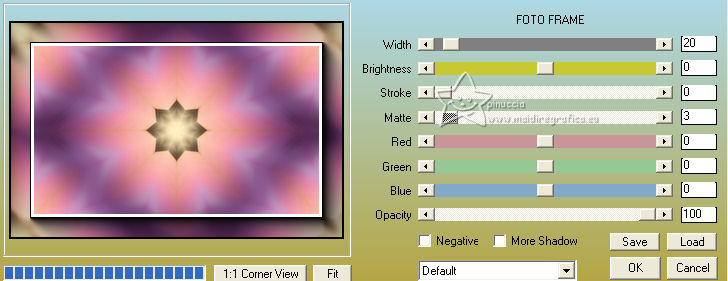
Vous positionner sur le calque du haut de la pile.
Répéter Effets>Modules Externes>Plugins>AAA Frames - Foto Frame, comme précédemment.
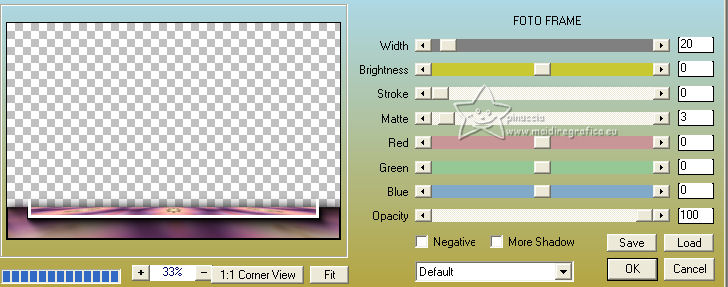
8. Placer en avant plan la couleur blanche #ffffff.
Vous positionner sur le calque Raster 2.
Calques>Nouveau calque raster.
Remplir  le calque avec la couleur blanche. le calque avec la couleur blanche.
Calques>Nouveau calque de masque>A partir d'une image.
Ouvrir le menu deroulant sous la fenêtre d'origine et vous verrez la liste des images ouvertes.
Sélectionner le masque Narah_Mask_0555.

Effets>Effets de bords>Accentuer.
Calques>Fusionner>Fusionner le groupe.
Calques>Dupliquer.
Image>Miroir.
Calques>Fusionner>Fusionner le calque de dessous.
(pour ma deuxième version j'ai placé le calque en mode Recouvrement et réduit l'opacité à 50).
Vous positionner sur le calque du haut de la pile.
Ouvrir le texte Text 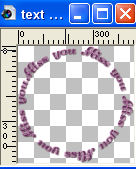
Édition>Copier.
Revenir sur votre travail et Édition>Coller comme nouveau calque.
Touche K pour activer l'outil Sélecteur 
et placer Position horiz.: 520,00 et garder Position vert.: 92,00.

Effets>Effets 3D>Ombre portée.

9. Ouvrir deco 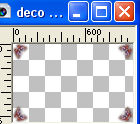
Édition>Copier.
Revenir sur votre travail et Édition>Coller comme nouveau calque.
Ouvrir le tube de la femme, pour moi ns-woman29323 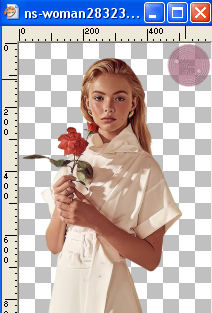
Édition>Copier.
Revenir sur votre travail et Édition>Coller comme nouveau calque.
Image>Redimensionner, si nécessaire.
Réglage>Netteté>Netteté.
Effets>Effets 3D>Ombre portée, à choix.
Signer votre travail sur un nouveau calque.
10. Animation.
Vous positionner sur le calque de l'homme, Raster 3.
Édition>Copier.
Ouvrir Animation Shop et Édition>Coller>Coller comme nouvelle animation.
Effets>Insérer une transition entre deux images - Morphing

Pour le bon résultat, cliquer sur Personnaliser
et sur la fenêtre suivante cliquer sur Réinitialiser, pour annuler des possibles précédents règlages

Édition>Sélectionner tout.
Édition>Copier.
Cliquer sur la dernière image pour la sélectionner.
seule cette image doit être sélectionnée et avoir un cadre bleu.
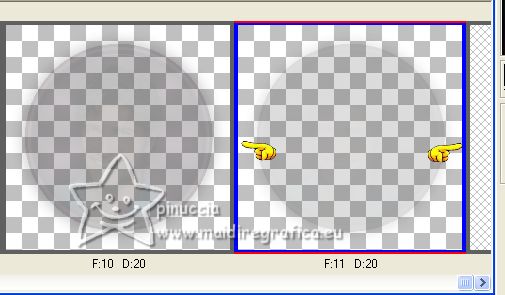
Édition>Coller>Coller après l'image active.
Animation>Inverser l'ordre des images.

Et vous aurez une animation composèe de 22 images.
La dernière image de l'animazione (11) et la première image de la deuxième série (12) sont identiques.
Pour cela, activer l'image 12 and presser CANC sur le clavier.
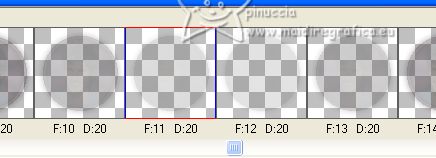
Et maintenant votre animation est composée de 21 imags.
Cliquer sur la première image pour la sélectionner et Édition>Sélectionner tout.
10. Revenir sur PSP.
Fermer le calque Raster 3.
Édition>Copie Spéciale>Copier avec fusion.
Revenir sur Animation Shop et Édition>Coller>Coller comme nouvelle image.
Édition>Dupliquer et répéter jusqu'à obtenir une animation de 21 images,
comme la première animation.
Cliquer sur la première image et Édition>Sélectionner tout.
Activer la première animation et Édition>Copier.
Revenir sur votre travail et Édition>Coller>Coller dans l'image sélectionnée,
et positionner l'animation sur le cadre à droite.
Cliquer sur l'image 11 pour la sélectionner.
Animation>Propriétés de l'animation et régler la durée à 40.

Contrôler le résultat en cliquant sur Visualiser 
et enregistrer en gif.
Pour les tubes de cette version merci Beatriz et Grisi


Si vous avez des problèmes, ou des doutes, ou vous trouvez un lien modifié, ou seulement pour me dire que ce tutoriel vous a plu, vous pouvez m'écrire.
13 Juillet 2023

|
